PDF压缩帮助文档
关于万彩办公大师-PDF压缩工具
万彩办公大师-PDF压缩工具帮助你快速压缩Adobe PDF文档中的图片,降低图片分辨率同时保证一定的图片质量来减小PDF文件大小,加快网页上PDF内容的读取速度. 该工具既支持有损损耗,也支持无损耗压缩。
使用万彩办公大师-PDF压缩工具
当您启动该程序时,以下主界面将显示:
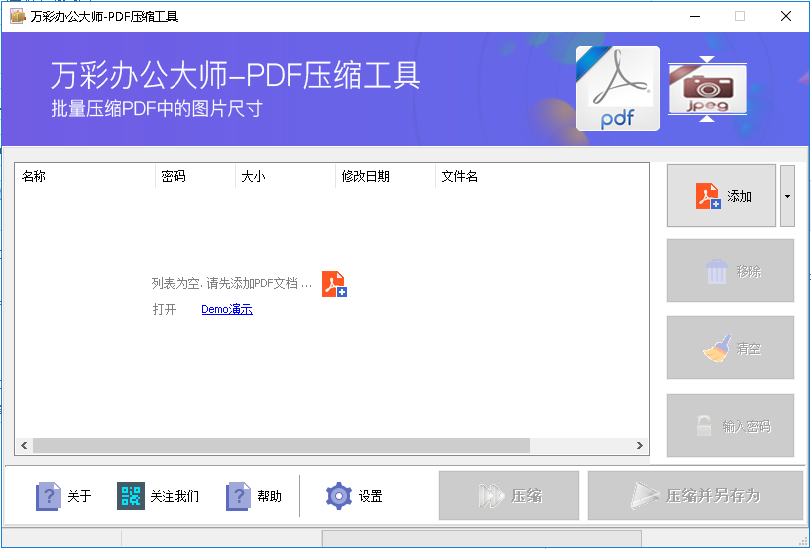
选择文件
点击“添加”图标![]() 或者
或者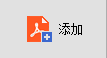 会弹出文件浏览窗口. 从该窗口中,您可以导航到相应文件夹并找到要处理的PDF,把它添加到待处理文件列表中。
会弹出文件浏览窗口. 从该窗口中,您可以导航到相应文件夹并找到要处理的PDF,把它添加到待处理文件列表中。
或者,如果您使用Windows资源管理器查找文件,则可以直接将文件拖放到程序窗口中。
或者,点击改小三角图标,再选择输入列表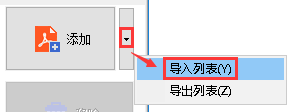 ,选择一个保存了PDF文件位置信息的txt文档来添加相应的PDF文件。
,选择一个保存了PDF文件位置信息的txt文档来添加相应的PDF文件。
每个添加的文件都显示在文档列表窗口中。在该窗口中双击相应文件,即可在您电脑默认的PDF阅读器(通常是Adobe Reader)打开该文件,方便您查看。
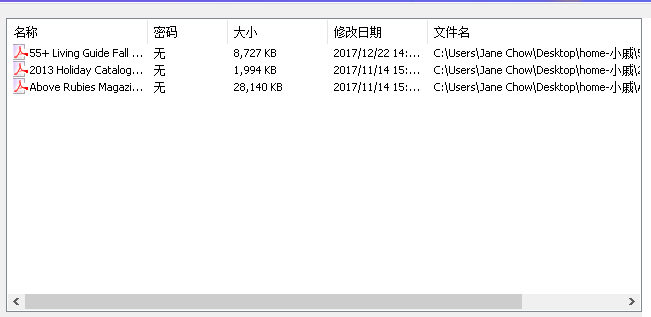
您可以点击“移除”图标  删除列表中选中的文件,或点击“清空”图标
删除列表中选中的文件,或点击“清空”图标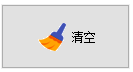 清除列表中所有的文件
清除列表中所有的文件
压缩 PDF文档
单击“压缩”图标以压缩文档列表窗口中所有PDF文件中的图像。原始的PDF文件将被覆盖。单击“压缩并另存为”图标对文档列表窗口中的所有PDF文件进行压缩,然后将生成的文件保存到您选择的目录中。

选项
点击“设置”图标![]() 设置压缩选项
设置压缩选项
设置->常规
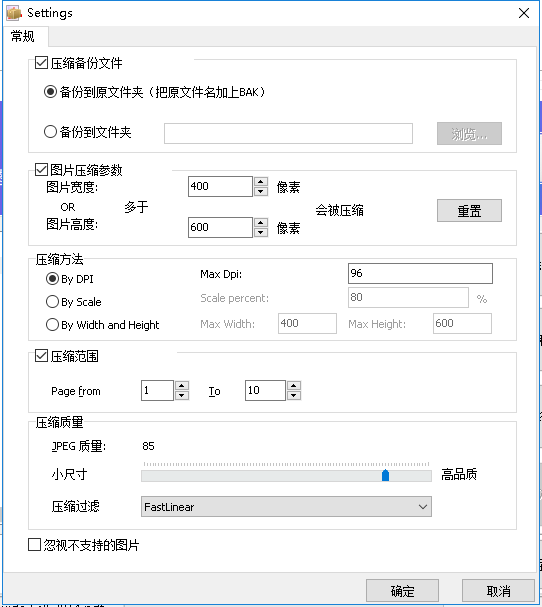
备份文件:单击“压缩”图标以重新采样文档列表窗口中的所有PDF文件时,可以通过设置“备份选项”来备份原始PDF文件。 有两个选项:将.BAK附加到现有文件名,生成备份文件保存到原文件夹,或自定义所有文件备份到的目录。
图片压缩参数:图片宽度和高度小于特定大小值将不会被压缩
压缩效果和范围:自定义页面范围, 通过选择预定义的范围来设置要压缩的页面。
JPEG 质量:拖动滑块可以调整JPEG质量
压缩过滤:压缩质量的过滤, 如果追求高质量,推荐: Hermite, Bell,BSpline, Lanczos3, Mitchell, Nearest,Bilinear,Bicubic。如果追求速度,推荐: Triangle,Linear,FastLinear
结束
完成压缩工作后, 点击“文件”,从下拉框中选择“退出”关闭软件.